Максим Кидрук - КОМПАС-3D V10 на 100 %
- Название:КОМПАС-3D V10 на 100 %
- Автор:
- Жанр:
- Издательство:046ebc0b-b024-102a-94d5-07de47c81719
- Год:2009
- Город:Санкт-Петербург
- ISBN:978-5-388-00375-1
- Рейтинг:
- Избранное:Добавить в избранное
-
Отзывы:
-
Ваша оценка:
Максим Кидрук - КОМПАС-3D V10 на 100 % краткое содержание
Книга посвящена КОМПАС-3D V10 – мощной, постоянно совершенствующейся системе автоматизированного проектирования (САПР), максимально адаптированной к российским стандартам. Издание в доступной форме рассказывает о принципах проектирования и основных приемах работы в этой замечательной программе. Книга не является аналогом справочной системы: обучение основывается на интересных примерах, взятых из практики. Более того, в издании есть раздел, посвященный расширению возможностей системы, а именно написанию прикладных конструкторских библиотек, работающих с 3D.
Издание будет полезно всем, кто занимается созданием трехмерных моделей и чертежей, а также хочет научиться разрабатывать приложения для КОМПАС-3D.
КОМПАС-3D V10 на 100 % - читать онлайн бесплатно ознакомительный отрывок
Интервал:
Закладка:
Очень хорошие возможности КОМПАС-График предлагает для оформления текстовой надписи (простановки различных знаков, квалитетов, отклонений и пр.). Все элементы оформления настраиваются в окне Задание размерной надписи (рис. 2.47), для вызова которого следует щелкнуть на поле Размерная надпись вкладки Размер настроек любого размера.

Рис. 2.47.Диалоговое окно Задание размерной надписи
В этом окне можно ввести текст и символ, которые разместятся до значения размера, а также текст после размера (например, ×45°). Вы также можете вводить значение размера, согласованное со стандартным рядом (Ra5, Ra10, Ra20 или Ra40), или включить автоматическое определения размера указанного объекта (флажок Авто). Данное окно также содержит элементы управления для настройки квалитета и отклонений, отображаемых в размерной надписи, причем значения отклонений автоматически согласовываются с выбранным квалитетом. Выбор квалитета производится в окне Выбор квалитета, которое появляется при щелчке на кнопке Квалитет. Это избавляет вас от долгого поиска в справочнике нужного квалитета для отверстия или вала, а также значений отклонений, соответствующих ему. В текстовом поле в нижней части окна Задание размерной надписи отображается размерная надпись, которая является результатом сделанных настроек. Установив флажок Использовать по умолчанию, вы можете сохранить настройки (символ, квалитет, значение), и они будут применятся при последующих вызовах этого окна.
Применение различных команд нанесения размеров будет рассмотрено на примере в конце главы. Сейчас я приведу небольшой, но очень ценный практический пример, показывающий создание наклонного линейного размера (рис. 2.48). Такие размеры часто используются в строительных чертежах.
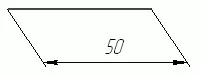
Рис. 2.48.Наклонный размер
1. Создайте новый чертеж и постройте в нем какой-либо прямолинейный объект, например отрезок произвольной длины.
2. Нажмите кнопку Линейный размер на панели инструментов Размеры.
3. Отключите режим автосоздания размера, то есть режим завершения построения после последнего щелчка кнопкой мыши. Для этого, если кнопка Автосоздание объекта

на панели специального управления нажата, то щелкните на ней (если данная кнопка не нажата, ничего делать не нужно).
4. Укажите точки размера по краям отрезка или сам отрезок в качестве базового объекта для построения размера (во втором случае предварительно нужно нажать кнопку Выбор базового объекта).
5. В группе кнопок Тип нажмите кнопку Параллельно объекту

6. После фиксации размерной линии нажмите кнопку Наклонить размер

на панели специального управления. При этом на панели свойств должно отобразиться поле Угол для задания угла наклона (рис. 2.49).

Рис. 2.49.Задание угла наклона линий-выносок
7. Задайте необходимый угол (или просто наклоните размер, перетащив его за характерные точки сбоку от размерной линии), после чего отожмите кнопку Наклонить размер.
8. Щелкните на кнопке Создать объект, чтобы завершить построение размера. Полученный размер должен напоминать показанный на рис. 2.48.
Обозначения на чертеже
Команды для простановки обозначений (а также некоторые другие) находятся на панели инструментов Обозначения (рис. 2.50). Эта панель вызывается, как и прочие, щелчком на одноименной кнопке компактной панели.

Рис. 2.50.Панель Обозначения
Для создания элементов оформления предназначены следующие кнопки.

Шероховатость – позволяет размещать на графических объектах (или на их продлении) знаки шероховатости (рис. 2.51). Можно использовать структуру обозначения знака по ГОСТ 2.309—73 или более позднюю редакцию, соответствующую изменению № 3 от 2003 года в ГОСТ 2.309—73. Выбрать структуру обозначения можно на вкладке Новые документы диалогового окна Параметры в разделе Графический документ → Шероховатость. Для установки знака шероховатости достаточно указать кривую, на которой он будет размещен, выбрать тип знака, а также при необходимости заполнить надписи.
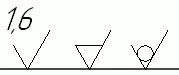
Рис. 2.51.Примеры обозначения шероховатости в КОМПАС

База – предназначена для создания обозначения базы на чертеже. Кнопка недоступна, если документ пуст. Система автоматически отслеживает имеющиеся в чертеже базы, исходя из чего, самостоятельно подбирает букву для обозначения.

Линия-выноска – позволяет создавать на чертеже произвольное количество линий-выносок (рис. 2.52, а ).

Знак клеймения – позволяет создать линию-выноску для обозначения клеймения (рис. 2.52, б ).

Знак маркировки – дает возможность разместить на чертеже линию-выноску с обозначением маркировки (рис. 2.52, в ).

Знак изменения – позволяет обозначить изменения (рис. 2.52, г ).

Обозначение позиций – команда, без которой не обойтись при создании сборочного чертежа. Она позволяет размещать на чертеже обозначения позиций, при этом система автоматически следит за нумерацией. Отображение позиционной выноски можно настраивать на вкладке Параметры панели свойств (рис. 2.53). Вы можете изменять тип стрелки (точка, стрелка или без стрелки), направления полки и текста относительно базовой точки, а также выбирать тип формы (рис. 2.54). Флажок Полка служит для управления отображениям полки позиционной линии-выноски.
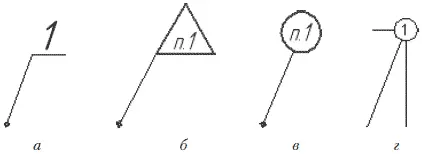
Рис. 2.52.Варианты линий-выносок: произвольная ( а ), знак клеймения ( б ), маркировка ( в ), обозначение изменения ( г )
Читать дальшеИнтервал:
Закладка:









